[Remediat] Problema de copiere și inserare nu funcționează în Windows
Publicat: 2021-01-20Nu puteți să copiați și să lipiți în Windows? Vă este dificil să determinați cum să remediați problemele „copiere și lipire care nu funcționează” în Windows? Nu vă faceți griji, deoarece prin această postare vom prezenta câteva remedieri rapide pentru această problemă.
Copierea și lipirea este una dintre cele mai esențiale și mai vechi funcții ale Windows și probabil că nu este o singură zi petrecută fără a utiliza această funcție în timp ce lucrați la sistemele noastre. Cel mai bun lucru este că funcția de copiere și lipire este aplicabilă peste tot, indiferent dacă documentăm ceva sau încercăm să mutăm un folder dintr-o locație în alta.
Deci, când „ Ctrl+C ” și „ Ctrl+V ” sau „ Ctrl+X ” și „ Ctrl+V ” nu par să răspundă, atunci s-ar putea datora unui program corupt, a unui malware din sistemul dvs., a interferențelor din partea programului antivirus sau din cauza unor plugin-uri problematice. Ei bine, multitudinea de probleme este nesfârșită, așa că ne vom uita la unele dintre cele mai fezabile soluții pentru a remedia problemele de copiere și inserare pe Windows 10 .
Metodă universală pentru a remedia problema de copiere și inserare care nu funcționează în Windows (foarte recomandat)
Încercați Bit Driver Updater pentru a menține treaba bună a driverelor de dispozitiv. Este greu să găsești manual un driver precis și compatibil, prin urmare, se recomandă utilizarea Bit Driver Updater pentru ușurință în operare. Asigurând cea mai actualizată versiune a driverelor de dispozitiv, puteți depana problemele de copiere și inserare care nu funcționează în computerul Windows. Faceți clic pe butonul de mai jos pentru a obține acest utilitar uimitor gratuit.

6 Cele mai bune soluții pentru a remedia problemele de copiere și inserare care nu funcționează în computerul Windows
Dacă te-ai întrebat de ce funcția de copiere și inserare a încetat să funcționeze pe computerul tău Windows și nu știi cum să o rezolvi, atunci iată câteva metode pentru a depana singur problema.
Soluția 1: ștergeți Clipboard-ul
Cea mai frecventă problemă care duce la probleme de copiere și lipire este aglomerarea și umplerea clipboard-ului. Clipboard-ul este zona de stocare temporară în care un articol copiat este stocat înainte de a fi trecut într-o altă locație sau fișier.
Dacă întâlniți un mesaj precum „clipboard-ul este plin” sau „golește-ți clipboard-ul”, atunci îl poți curăța pentru a relua copierea-lipirea din nou.
Iată pașii pentru a șterge clipboard-ul:
- Deschideți linia de comandă și „Executați ca administrator”.
- Tastați următoarea comandă și apăsați Enter: cmd /c „echo off | clamă"
- Apoi, cursorul ar trebui să se deplaseze automat la următoarea linie și să clipească în continuare. Aceasta indică faptul că comanda menționată mai sus a fost executată corect.
- Puteți verifica dacă puteți copia și lipi acum. Dacă încă nu reușiți să copiați și lipiți în Windows, încercați soluțiile ulterioare.
Citiți mai multe: Cum să remediați problemele cu ecranul pâlpâit pe Windows 10
Soluția 2: Actualizați Windows
Uneori, dacă Windows nu a fost actualizat de mult timp, atunci poate duce la probleme de tip copy-paste. Actualizarea Windows la cea mai recentă versiune este cea mai bună și mai fezabilă soluție pentru a rezolva problemele de tip copy-paste în PC-ul cu Windows 10.
- Accesați Setările sistemului.
- De acolo, accesați secțiunea „Actualizare și securitate” .
- Apoi, puteți face clic pe „Verificați actualizările” și Windows va instala automat cele mai recente actualizări disponibile.
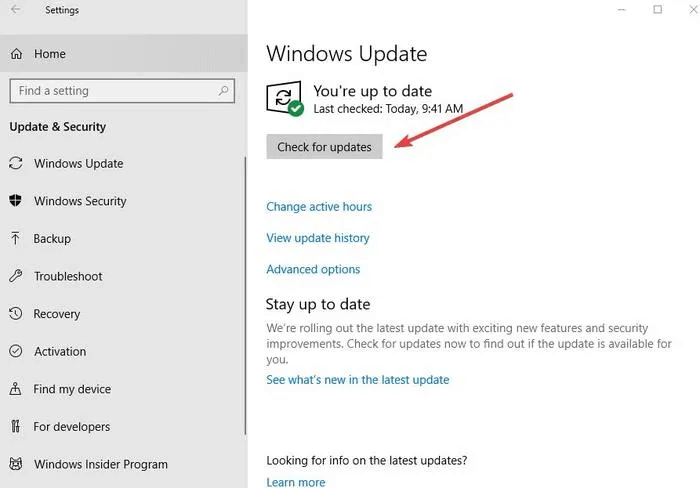
Puteți reporni sistemul pentru a vedea dacă funcția de copiere-lipire funcționează acum.

Soluția 3: Dezactivați software-ul antivirus pentru moment
Uneori, programul antivirus poate interfera cu funcționarea sistemului, inclusiv funcția de copiere și inserare, pornirea sistemului etc. Astfel, puteți fie să dezactivați momentan unele funcții ale antivirusului, fie să îl dezactivați complet pentru a rezolva problema de funcționare defectuoasă a tipului de copiere și lipire. .
De asemenea, puteți trece la un nou program antivirus și sperăm că noul program antivirus nu va interfera cu funcționarea sistemului dumneavoastră.
Soluția 4: Actualizați driverele dispozitivului utilizând Bit Driver Updater
Menținerea actualizate a driverelor de dispozitiv este întotdeauna recomandată pentru un computer care funcționează fără probleme. Se poate face fie manual, fie cu ajutorul unui software de actualizare a driverelor.
Vă recomandăm să instalați un instrument ideal de actualizare a driverelor pentru a căuta automat versiuni actualizate ale driverelor de dispozitiv și să le instalați automat pe computer, astfel încât computerul să funcționeze fără probleme. Când vine vorba de alegerea celui mai bun program de actualizare a driverelor, Bit Driver Updater este cel care se potrivește. Este instrumentul principal care oferă funcții extraordinare, inclusiv actualizare cu un singur clic, îmbunătățire a performanței, economisire de timp, asistență pentru clienți 24/7 și multe altele.
Bit Driver Updater este un instrument decent de actualizare a driverelor care este capabil să ruleze scanări automate, să actualizeze driverele dintr-o singură dată și, de asemenea, să mențină o copie de rezervă a driverelor. Este o soluție all-in-one care vă menține sistemul să funcționeze fără probleme. În plus, Bit Driver Updater funcționează fără efort și într-un interval scurt de timp actualizează toate driverele. Iată cum funcționează perfect!
Pasul 1:- Descărcați Bit Driver Updater din butonul de descărcare de mai jos.

Pasul 2: - Odată descărcat, executați fișierul de configurare pentru al lansa.
Pasul 3:- Apoi, va începe automat procesul de scanare, până când este executat, trebuie să așteptați.
Sfat:- Pentru orice eventualitate, dacă scanarea automată nu este pornită ca proprie în acest caz, trebuie să faceți clic pe opțiunea Scanare pentru a rula manual Scanarea automată. Cu toate acestea, acest lucru se întâmplă destul de rar, dar dacă se întâmplă atunci ar trebui să cunoașteți alternativa.
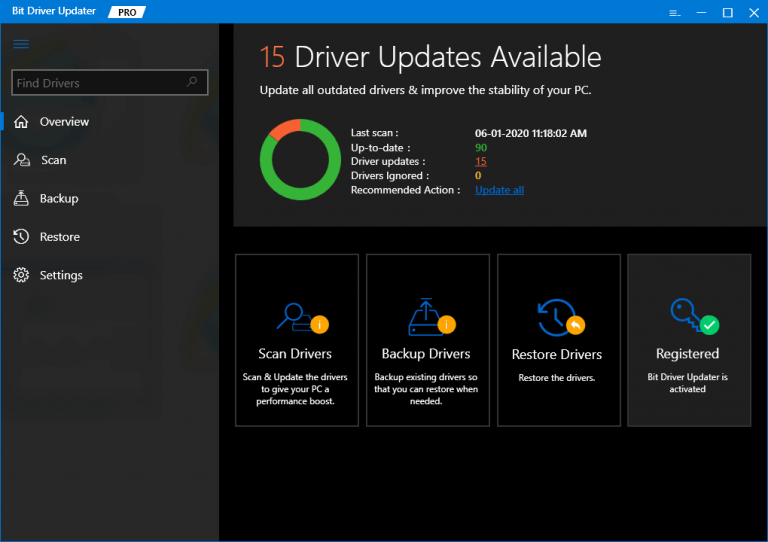
Pasul 4: - După aceasta, va pregăti lista de șoferi, trebuie să examinați lista înainte de a lua orice acțiune.
Pasul 5:- În sfârșit, faceți clic pe butonul Actualizați acum.
În plus, Bit Driver Updater este un instrument de actualizare a driverelor care economisește timp, care vă permite să actualizați toate driverele dintr-o singură mișcare. Pentru a actualiza toate driverele cu un singur clic, trebuie să faceți clic pe butonul Actualizați toate în loc de Actualizați acum. Aceștia sunt pașii pe care trebuie să îi urmați pentru a actualiza driverele prin instrumentul Bit Driver Updater.
Soluția 5: Rulați Verificatorul fișierelor de sistem
Așa că acum butonul Copiere-Lipire nu funcționează și ați observat câteva probleme de corupție a fișierelor.
Dacă există o problemă, verificatorul fișierelor de sistem o poate corecta sau rectifica pentru dvs., dacă doriți.
Cum ai face asta?
Aceștia sunt câțiva pași pentru a o face:
- Rulați linia de comandă ca administrator.
- Tastați următoarea comandă și apăsați tasta Enter - sfc / scannow
- Aceasta ar trebui să inițieze scanarea sistemului și poate dura ceva timp pentru a face acest lucru. Când scanarea este finalizată, reporniți computerul din nou și verificați dacă funcția de copiere-lipire a fost remediată .
Dacă nu a rezolvat problema în cauză, atunci trebuie să o cercetați mai departe și să încercați metoda ulterioară.
Citiți mai multe: Cum să remediați căștile care nu funcționează pe Windows 10
Soluția 6: Scanați computerul pentru viruși și programe malware
Se poate întâmpla ca, dacă sistemul dvs. a instalat programe malware, atunci acesta poate cauza probleme cu funcția de copiere și inserare. Vă puteți scana cu ușurință sistemul cu un program antivirus eficient pentru a vedea dacă există un malware instalat care întrerupe funcționarea de bază a computerului.
Programul antivirus poate detecta și trata virusul instalat. Dacă faceți acest lucru, ar trebui să remediați problema de copiere și inserare pe computerul dvs. cu Windows 10.
Învelire
Fără funcția de copiere și lipire, va fi dificil să efectuați chiar și sarcinile de bază pe sistemele dvs. Cea mai bună modalitate de a rezolva problemele „copy & paste nu funcționează” pe Windows 10 a fost detaliată în acest articol. În speranța că veți putea depana problemele legate de problemele de copiere și inserare în sistemul dvs. acum.
